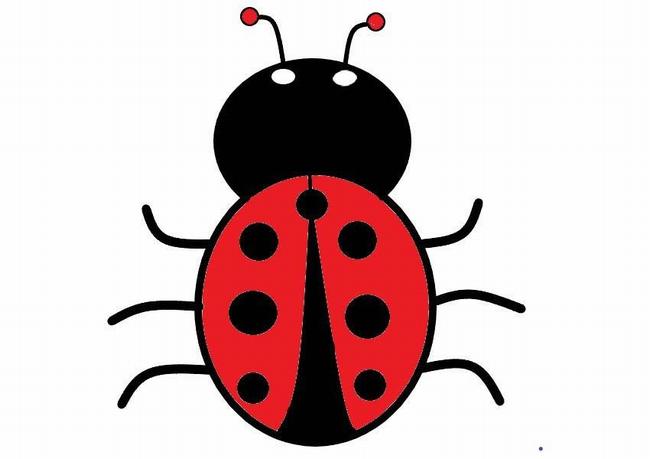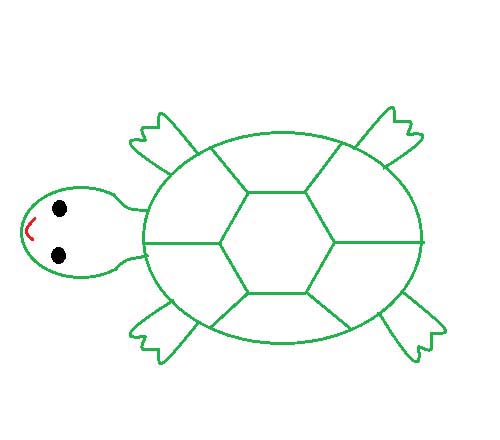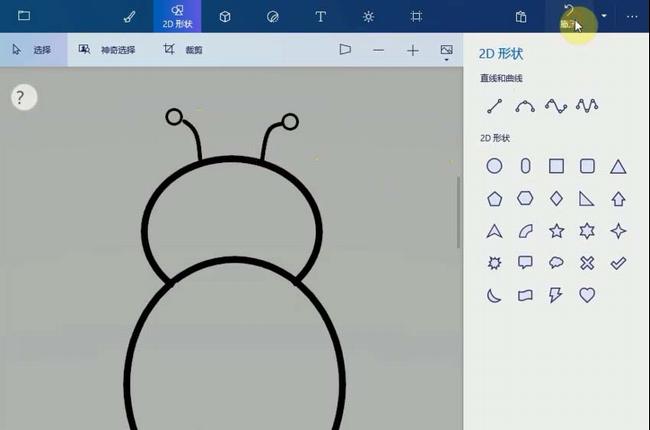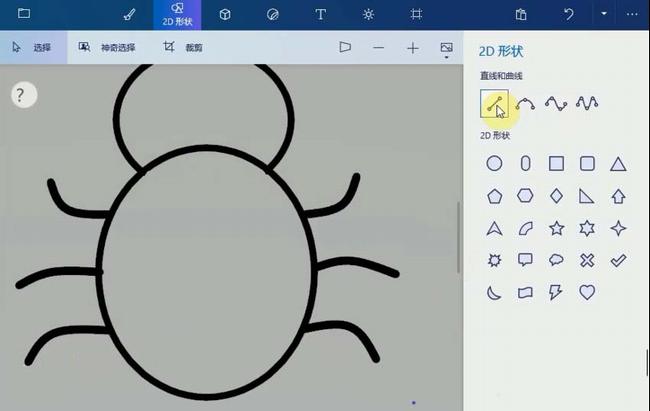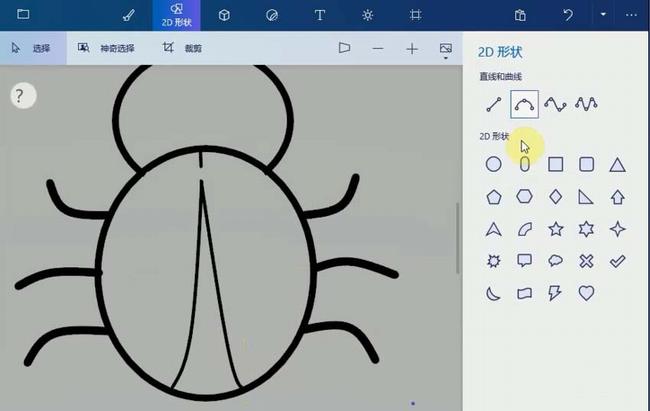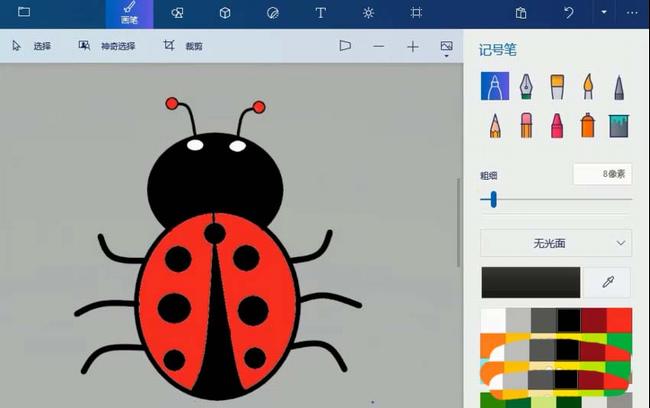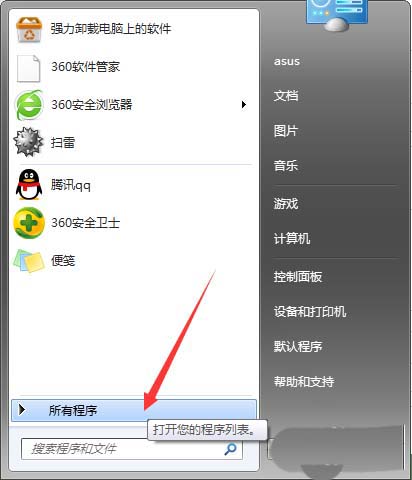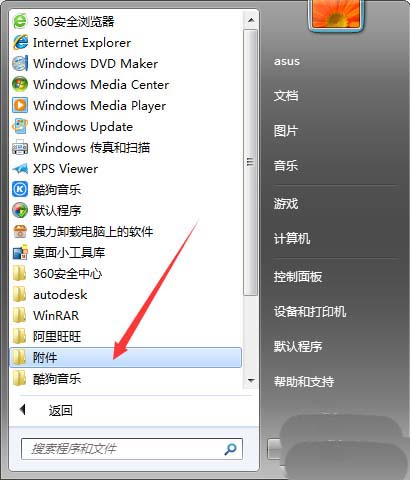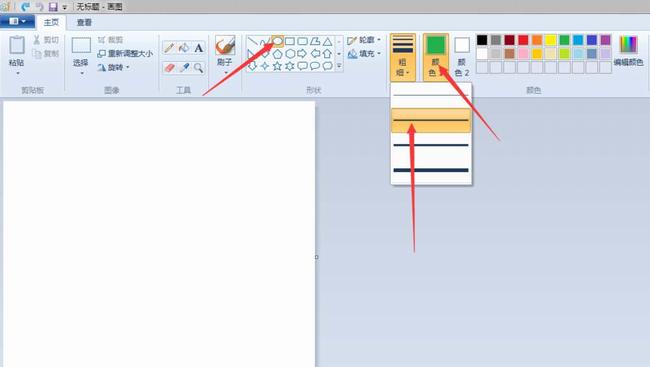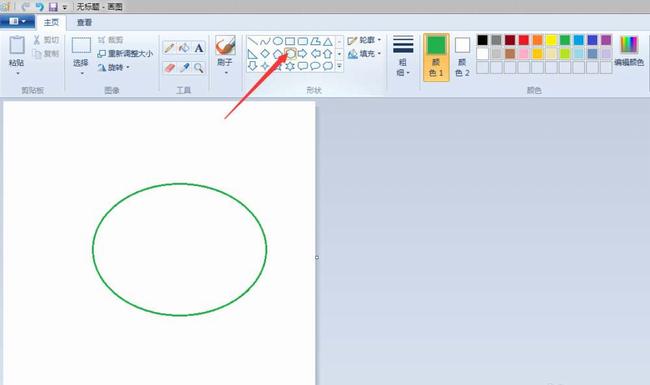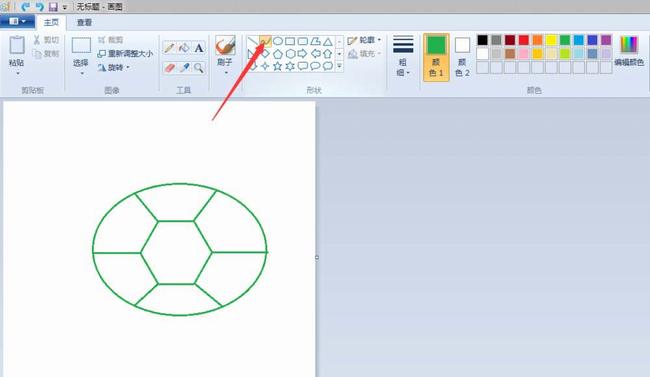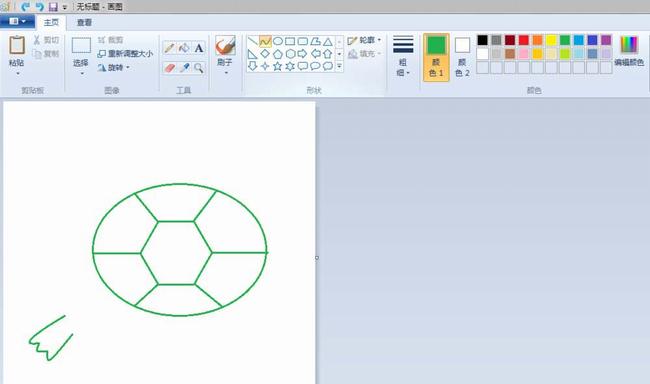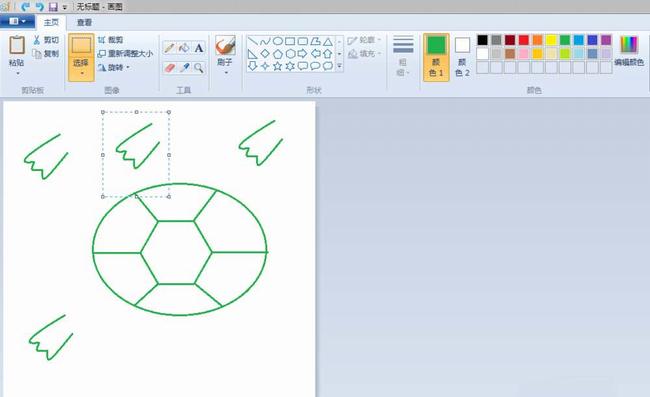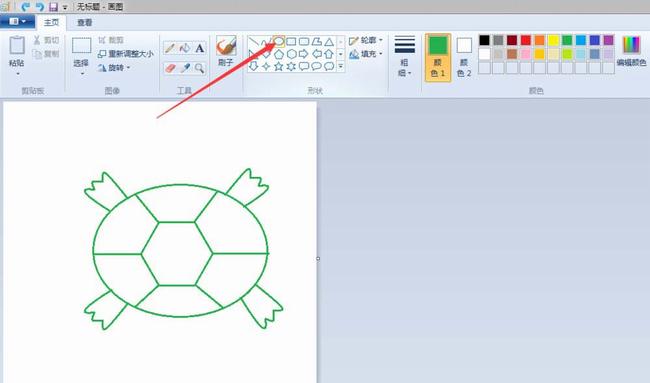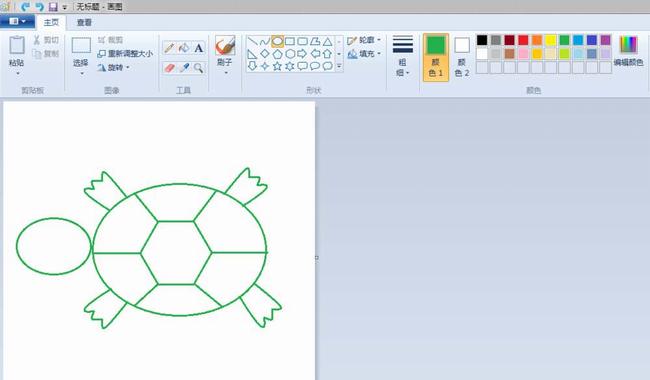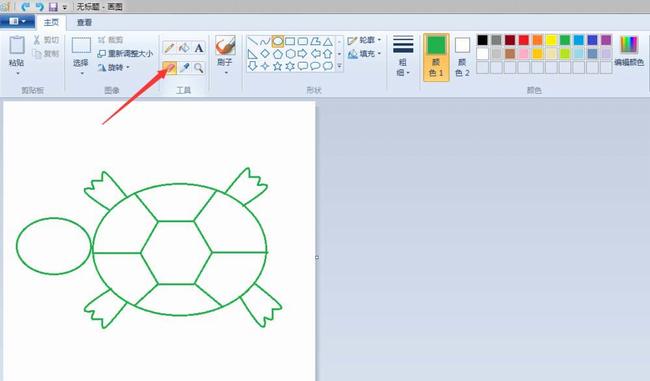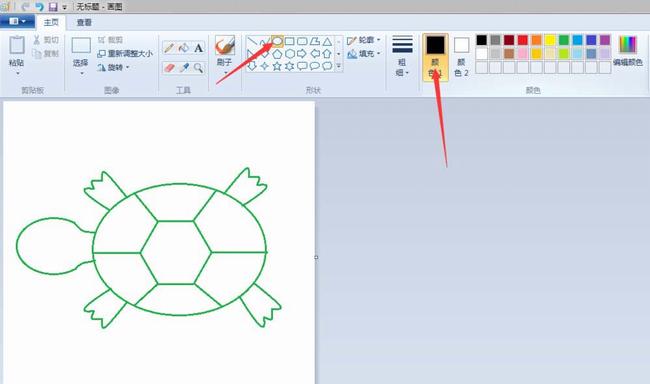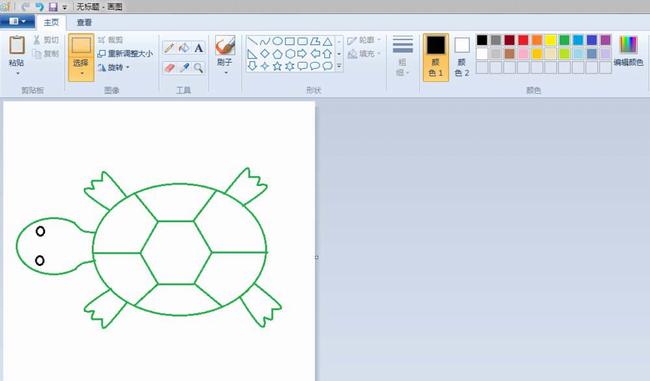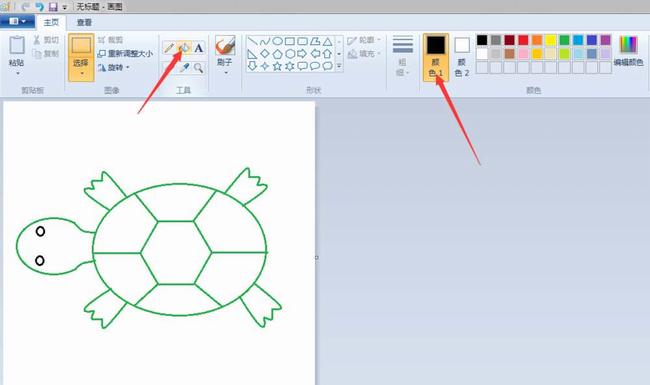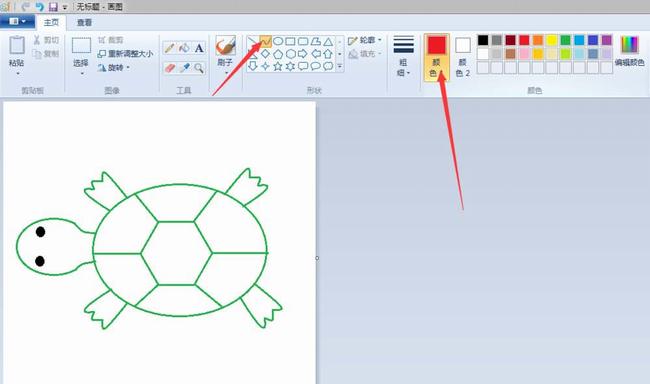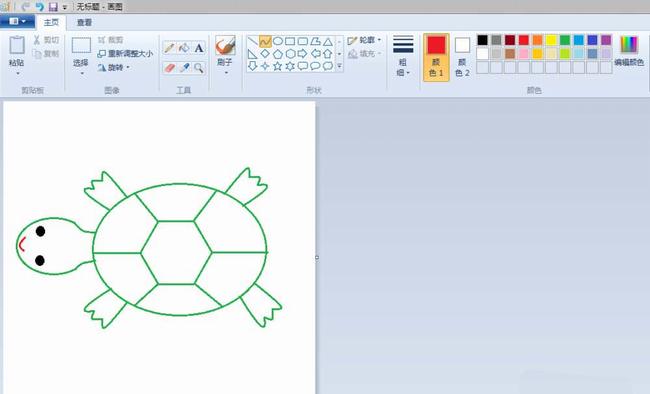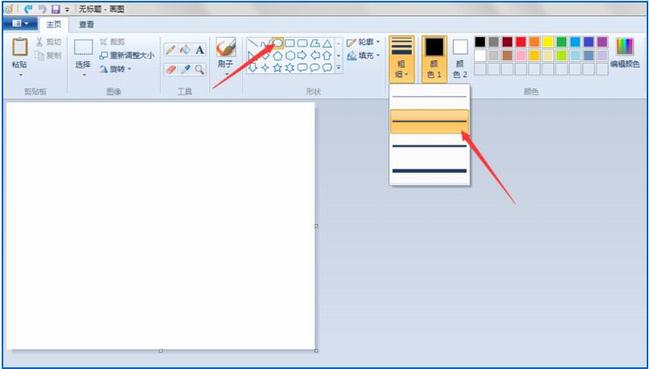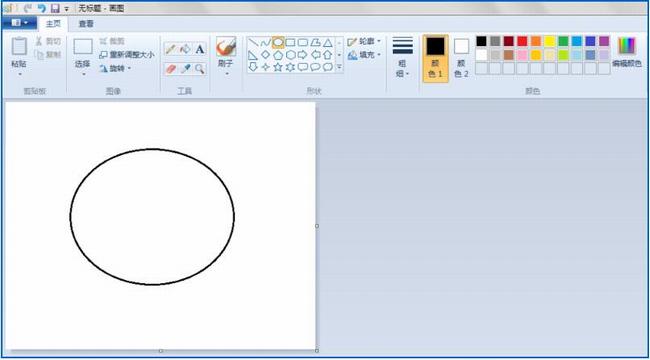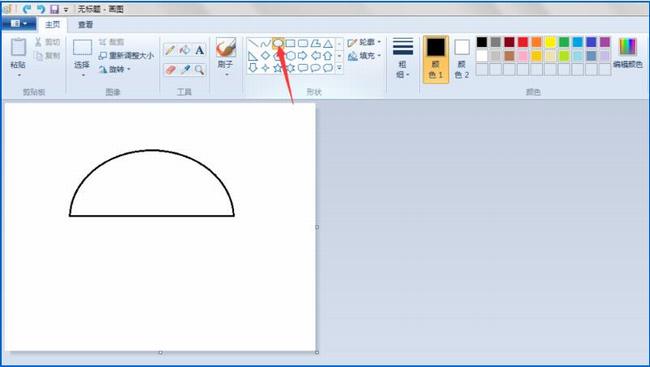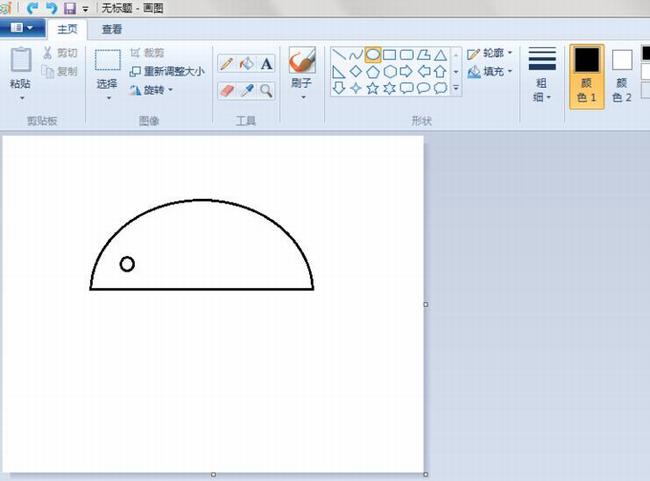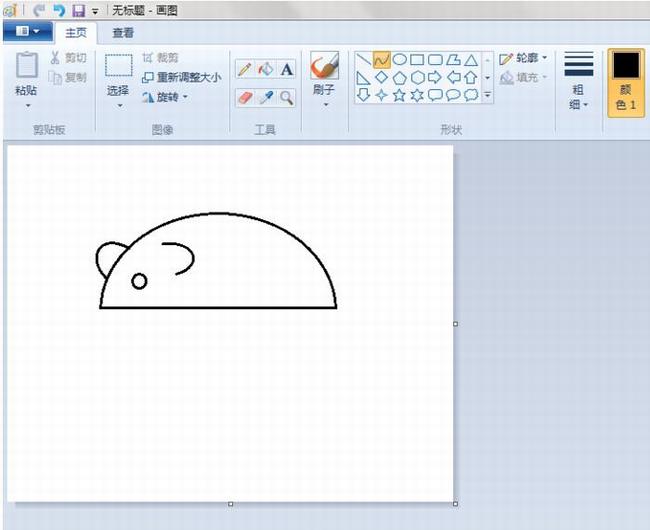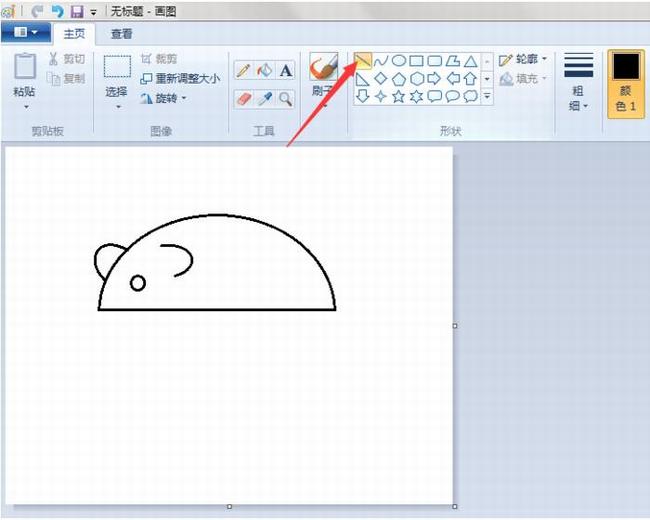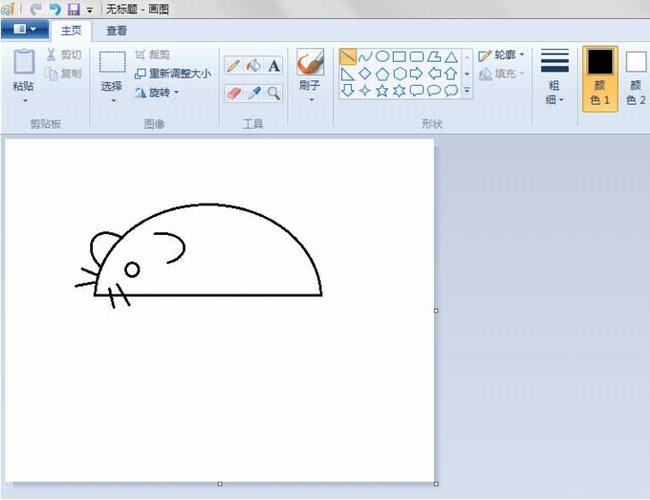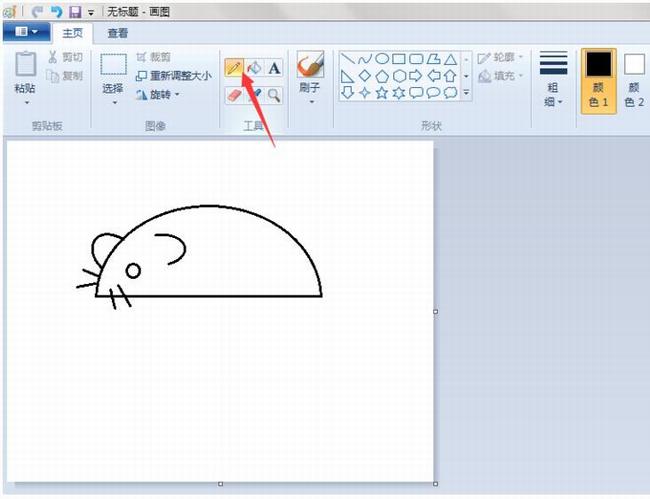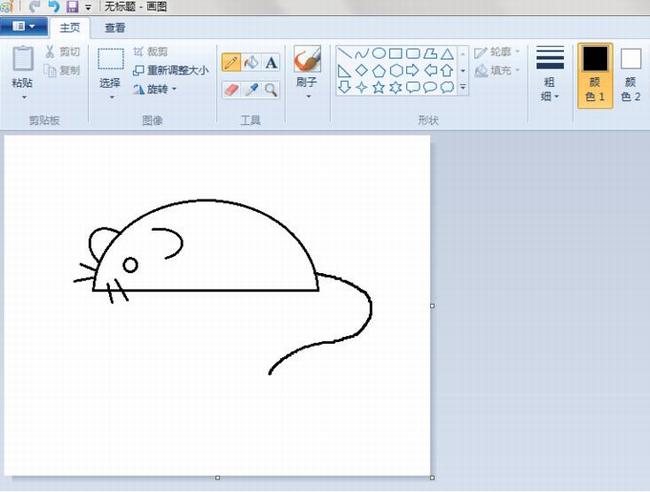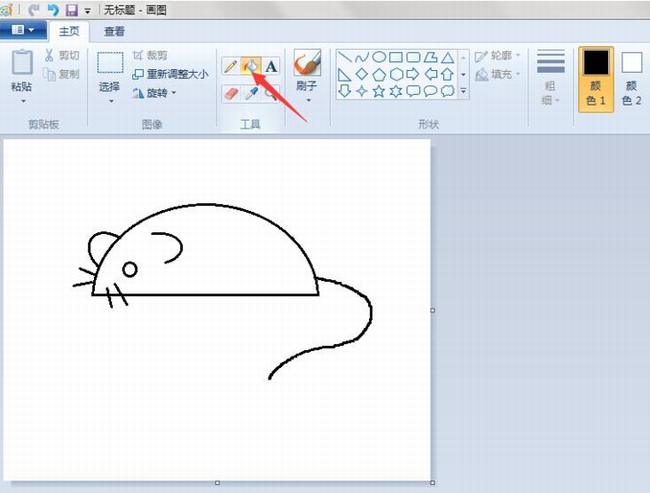Windows系统自带画图如何绘制各种小动物比如七星瓢虫、乌龟、小老鼠?画图工具内置各种线条、形状、颜色,用户无需使用钢笔等画笔,使用各种各样的线条和形状,就能把小动物的轮廓勾勒出来,栩栩如生的小动物形态就出来了。下面来看看画图工具绘制小老鼠、乌龟、七星瓢虫的图文教程。
画图工具与画图3D有什么不同
画图是微软Windows操作系统的预装软件之一。“画图”程序是一个位图编辑器,可以对各种位图格式的图画进行编辑,用户可以自己绘制图画,也可以对扫描的图片进行编辑修改,在编辑完成后,可以以BMP,JPG,GIF等格式存档,用户还可以发送到桌面或其他文档中。
2017年7月24日,微软宣布,画图将在9月的Windows10秋季创意者更新中正式退役,由新的Paint 3D应用代替。次日,微软宣布画图应用此后将在Windows应用商店内永久提供。
画图3D如何画七星瓢虫
1、打开画图3D程序,选择菜单上的2D形状,单击圆形工具,画一个圆形作为七星瓢虫的头,再画一个大的椭圆,放在头的下面,作为身体,擦掉多余的线条。
2、单击圆形工具,画两个圆形作为七星瓢虫触角的末梢,再用三点曲线工具连接触角末梢和头部。
3、用三点曲线工具画六只脚,这一步看起来简单,实际是最关键,一定要注意线条的弧度。
4、用直线工具在身体的正中央画一条短直线,再用三点曲线工具,在短直线下面画出硬壳稍开的形状。
5、单击圆形工具,先画一个黑色实心圆,放在短直线下面,刚好在身体左右正中央,点击图章复制一个圆,调大一点,往下放。类似的操作,把七颗星画完。
6、涂色步骤不难,头部和身体是黑色,用白色记号笔点出两只眼睛,硬壳是红色。这样就完成了,如果喜欢,记得投票哟。
画图工具简笔画乌龟怎么画
1、打开电脑上的画图软件:开始—所有程序—附件—画图。
2、龟壳:点击“椭圆形”按钮,线条粗细(第二个)之后都不变,颜色改成绿色(颜色1前景色变,颜色2背景色不变)先在“画纸”适当位置上画个椭圆;点击“六变形”按钮,在椭圆的中间画一个六边形;点击“旋转”按钮,将画好的六边形,旋转一下位置,调整到适合的大小;点击“直线”按钮,画出龟壳的纹路。
3、脚:点击“曲线”按钮,先在旁边画一个角,其余的复制粘贴;点击“旋转”按钮,按放置的角度,将脚依次进行旋转,之后再依次放到相对应的位置上;点击“橡皮擦”按钮,将多余的地方擦掉。
4、头:点击“椭圆形”按钮,如图画一个椭圆;点击“橡皮擦”按钮,如图的地方擦掉一些;点击“曲线”按钮,如图的地方画出两条曲线。
5、眼睛:点击“椭圆形”按钮,颜色改成黑色(颜色1前景色变,颜色2背景色不变),如图画出眼睛;点击“用颜色填充”按钮,将眼睛填充成黑色。
6、嘴巴:点击“曲线”按钮,颜色改成红色(颜色1前景色变,颜色2背景色不变)如图画出嘴巴。
画图程序如何画小老鼠
1、打开电脑上的画图软件:开始—所有程序—附件—画图。
2、鼠身:点击“椭圆形”按钮,线条粗细(第二个)先在“画纸”适当位置上画一个椭圆;点击“橡皮擦”按钮,将椭圆擦掉一半;点击“直线”按钮,在擦掉的地方画上一条直线。
3、 眼睛:点击“椭圆形”按钮,如图的地方画上眼睛。
4、耳朵:点击“曲线”按钮,如图的地方画出一对耳朵。
5、胡须:点击“曲线”按钮,如图的地方画上几根胡须。
6、尾巴:点击“铅笔”按钮,画出尾巴。
7、填充颜色:点击“用颜色填充”按钮,将老鼠填充上相应的颜色。
以上就是Windows自带画图工具使用线条和形状绘制小动物的图文教程。画图工具内置的线条和形状很多,用户可自由选择,也有铅笔可以画画。绘制小动物,形状和线条就能勾勒出轮廓,用画图工具来绘制小动物,非常轻松,是孩子学习画画的好工具。画图工具是完全免费的。关注教程之家,解锁更多软件教程。